文章詳情頁
Windows7電腦時間改不了怎么辦?
瀏覽:75日期:2022-10-02 17:06:50
電腦右下角會有時間和日期的顯示,不過有時候我們由于安裝了某些軟件,最后導致了這個電腦時間改不了,相信很多用戶都有可能碰到這種情況,那么當你遇到Windows7電腦時間改不了怎么辦?不清楚的朋友可以看看小編整理的以下解決方法。

方法/步驟:
1、同時按下Win+R(或者:開始 - 運行),啟動運行程序,輸入:gpedit.msc,確定或者回車,打開本地組策略編輯器。
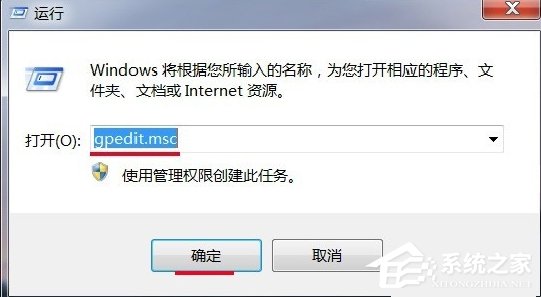
2、在本地組策略編輯器窗口,展開Windows設置 - 安全設置 - 本地策略。

3、在本地策略中找到:用戶權限分配,左鍵點擊:用戶權限分配,在用戶權限分配對應的右側窗口找到:更改系統時間,并左鍵雙擊:更改系統時間。
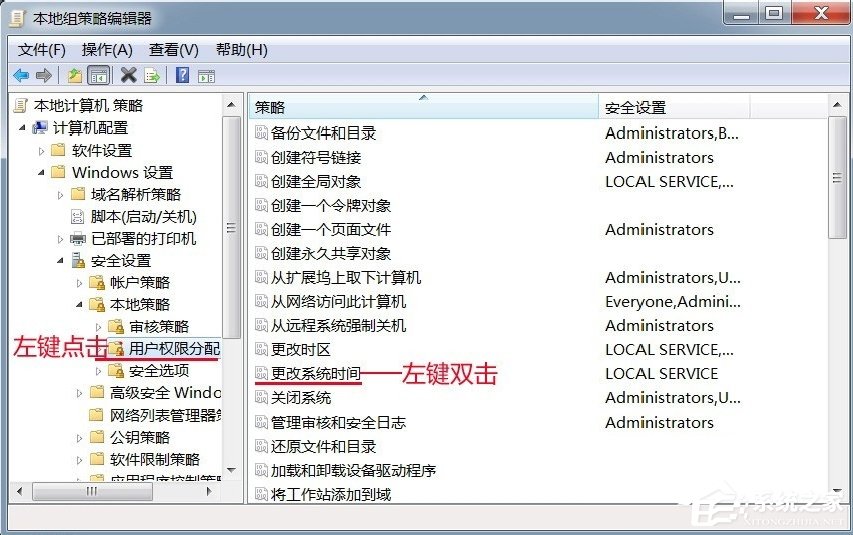
4、在打開的更改系統時間屬性窗口,我們點擊:添加用戶或組(U)。
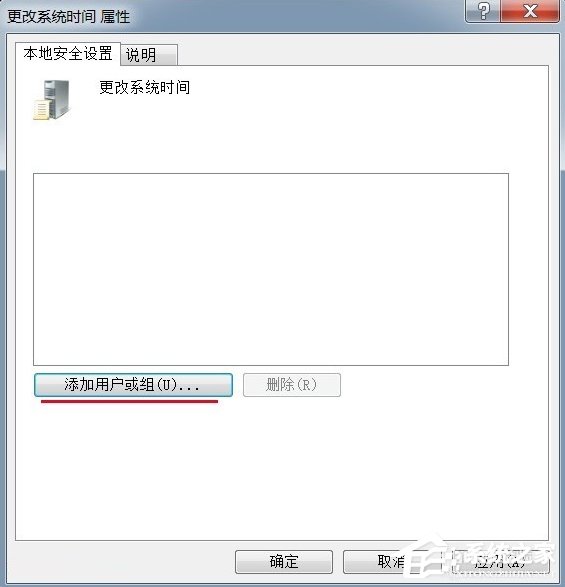
5、在選擇用戶或組窗口的輸入對象名稱來選擇(U)欄中輸入管理員名稱:Administrators,再點擊:對象類型(O)。
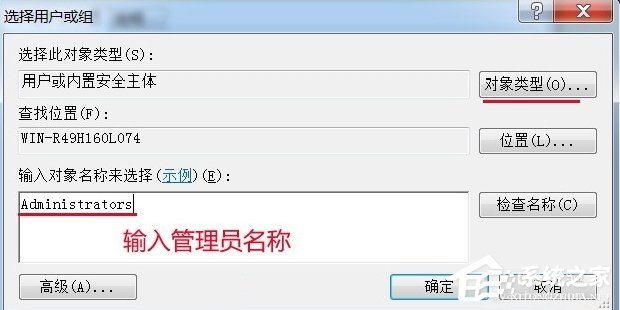
6、我們在對象類型窗口的對象類型(O)欄內,左鍵點擊“組”,在組前面的小方框打上勾,再點擊:確定。
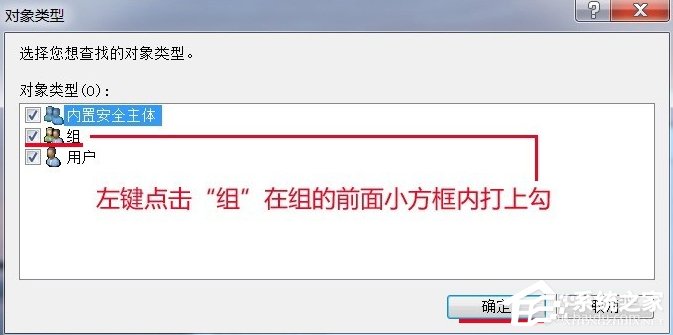
7、回到選擇用戶或組窗口,點擊:確定。
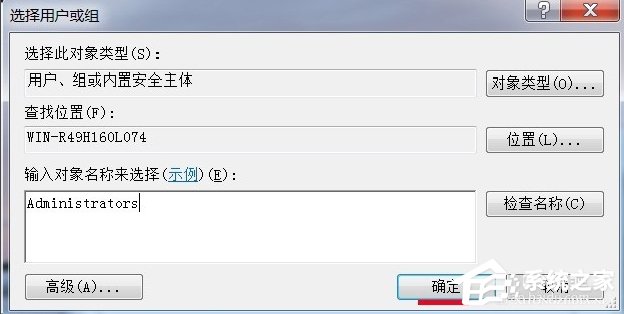
8、回到更改系統時間屬性窗口,我們點擊:應用 - 確定。
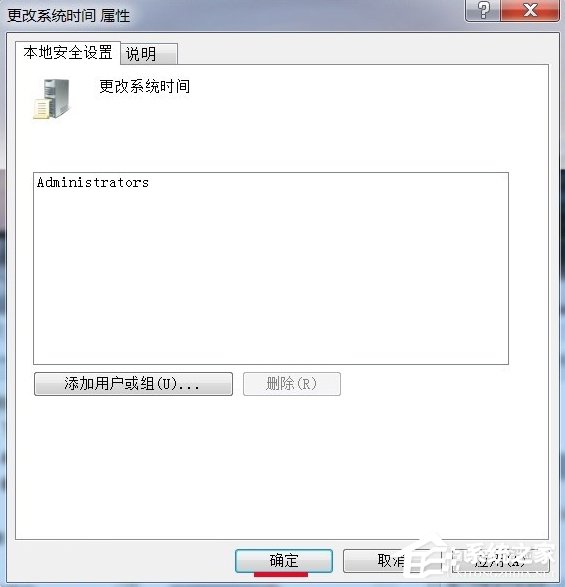
9、開始 - 注銷,再點擊右下角的日期和時間,沒有出現錯誤提示窗口,也能更改時間了。
以上就是Windows7電腦時間改不了的解決方法了,方法很簡單,我們只需要打開本地組策略編輯器,之后按照教程分配用戶更改系統時間的權限,最后注銷一下就可以了。
標簽:
Windows系統
相關文章:
1. Win11分辨率調到了推薦但還是有黑邊的解決方法2. Win8改Win7安裝前如何設置Bios?3. 基于 Ubuntu 的 elementary OS 7 版本發布 附官方下載4. Win7窗口最大化后看不到任務欄怎么辦?Win7窗口最大化后看不到任務欄的解決方法5. Win7純凈版沒有USB驅動怎么辦?Win7系統沒有USB驅動解決教程6. 蘋果 macOS 13.2 開發者預覽版 Beta 2 發布7. 每次重啟Win7系統后打印機都顯示脫機該怎么辦?8. Win10添加Win7共享打印機找不到網絡路徑怎么回事?9. Win10系統不能調整任務欄大小怎么辦?Win10系統不能調整任務欄大小的解決方法10. Win10系統hyper-v與vmware不兼容怎么辦?
排行榜

 網公網安備
網公網安備